如何禁用Windows 10更新
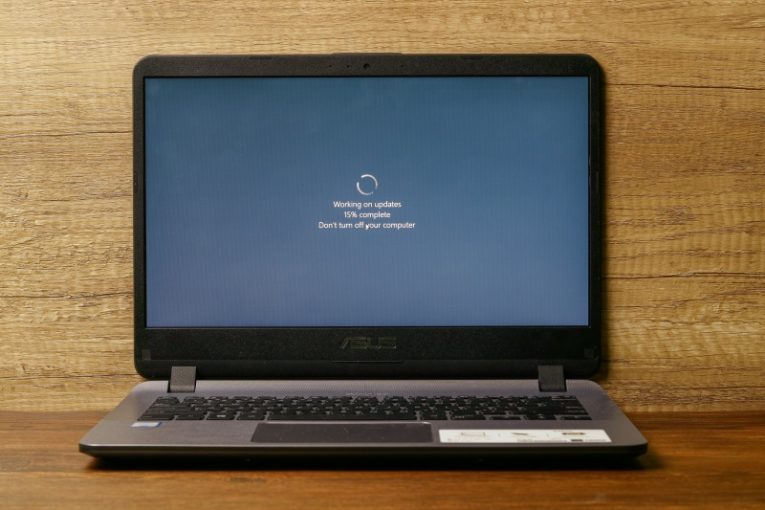
無論是台式機還是筆記本電腦,Windows更新都是延長和穩定係統功能的重要因素。但是,某些用戶可能會覺得更新有些干擾並且很強大,並且有時到達的時間不是很方便。
如果您想禁用Windows 10更新,本文將為您提供有關如何執行此操作的非常簡短的指南。實際上,常規Windows菜單中的切換選項不可用。為了訪問此功能,您將需要做一些挖掘工作,但是該過程不太複雜或很漫長。
為了在Windows 10計算機上禁用OS更新,請執行以下操作:
-
Table of Contents
打開您的開始菜單,然後輸入“服務”。這應該在菜單中調出“服務”應用程序。點擊它。
-
向下滾動服務列表,找到名為“ Windows更新”的服務,然後右鍵單擊它並選擇“屬性”。
-
在出現的新窗口的“常規”選項卡中,單擊標題為“啟動類型”的下拉框,然後將選項設置為“禁用”。
-
在窗口中單擊“確定”,然後關閉“服務”應用程序,然後重新啟動計算機。
這足以在Windows 10計算機上停止自動更新。
但是,請記住,每個Windows 10更新的很大一部分內容都包含安全修復程序和修補程序,用於修補漏洞以及PC安全性中的潛在漏洞。禁用Windows 10更新的選項隱藏得如此好,而不位於方便,易於訪問的菜單中的原因是Windows 10更新是系統穩定性的重要組成部分。
強烈建議您繼續打開Windows 10更新,以擁有最穩定,最安全的系統。您可以按照上述步驟操作,隨時可以再次訪問Windows Update服務,並將服務啟動類型設置為“自動”。這將恢復Windows 10更新的調度和下載到您的系統,這是推薦的選項。
與定期下載並部署Microsoft發布的所有更新的最新系統相比,在更新方面嚴重落後的Windows 10 PC可能不穩定,可能會出現驅動程序問題的跡象,並且通常安全性和安全性要差得多。
這就是為什麼最好啟用自動Windows 10更新的原因,如果您打算永久禁用PC更新,則應認真考慮。





